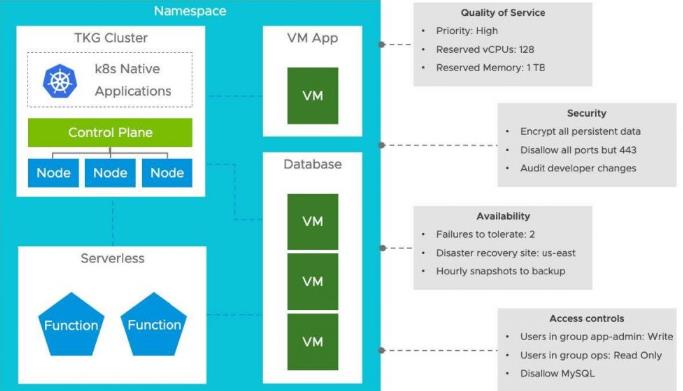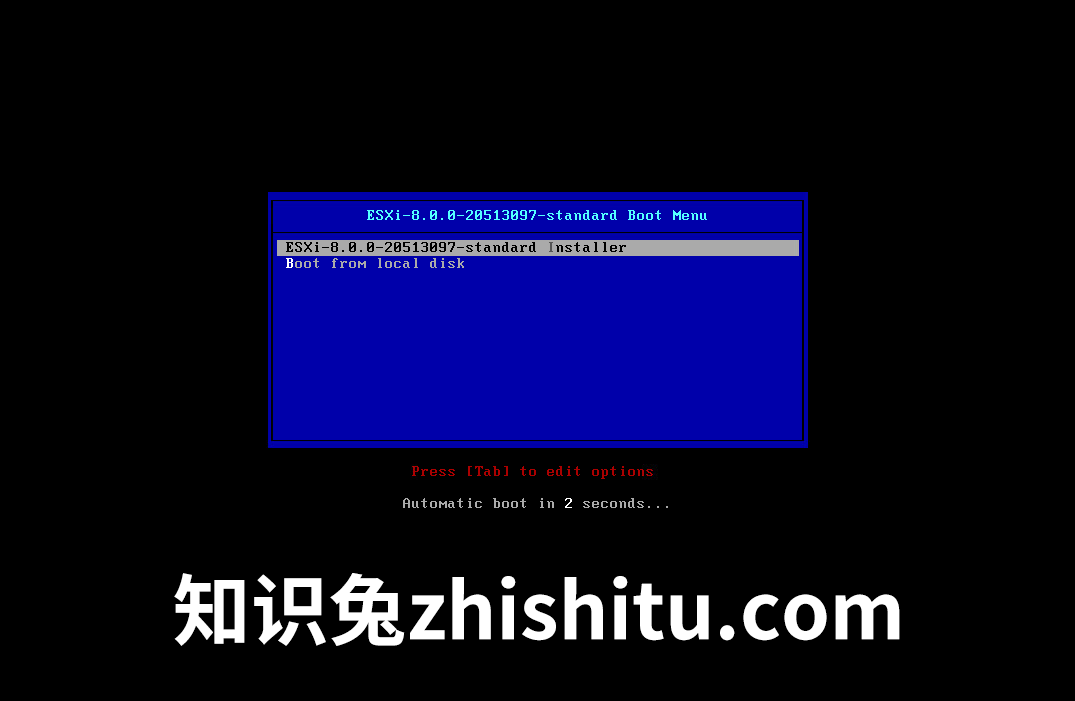VMware 17下载安装激活全流程
VMware虚拟机,大家都熟悉吧,一款通过软件模拟的具有完整硬件系统功能的、运行在一个完全隔离环境中的完整计算机系统
通过VMware虚拟机,你可以在一台物理计算机上模拟出一台或多台虚拟的计算机,这些虚拟机完全就像真正的计算机那样进行工作,可以安装操作系统、安装应用程序、访问网络资源等
最近更新了VMware 17 的64位版本,咱们也来尝试安装一下
首先哈,建议先关闭杀毒软件和Windows defender,防止误杀
下面开始安装:(我下面的截图都是英文环境的,你自己使用应该是中文,所以不要感到诧异哈)
首先解压压缩包,然后右键点击【VMware17.0】,选择【以管理员身份运行】
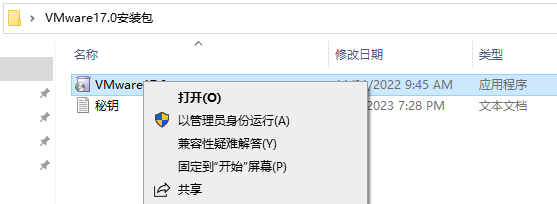
点击【Next/下一步】
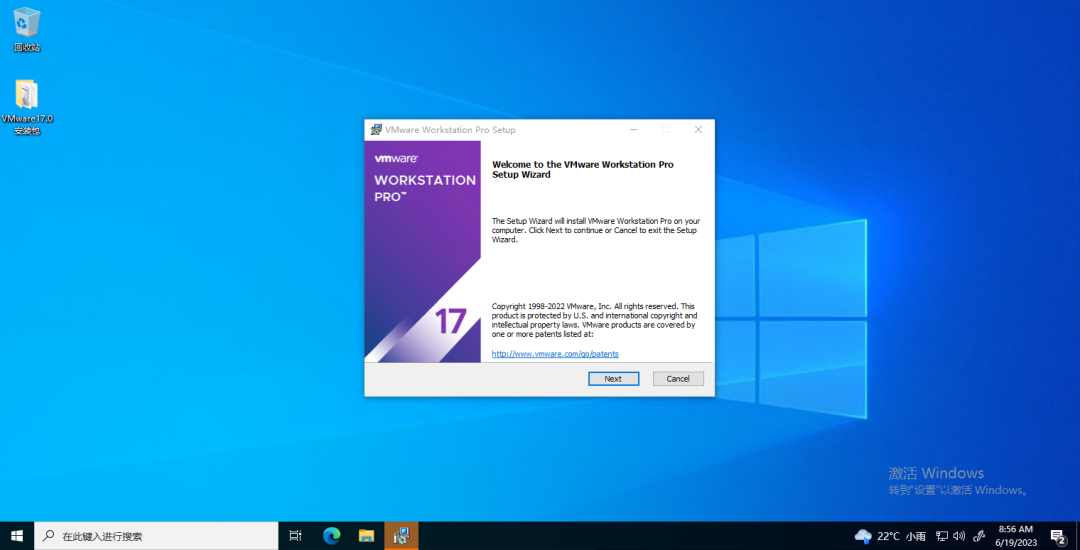
点击勾选【I Accept …/我接受许可协议】,然后点击下一步
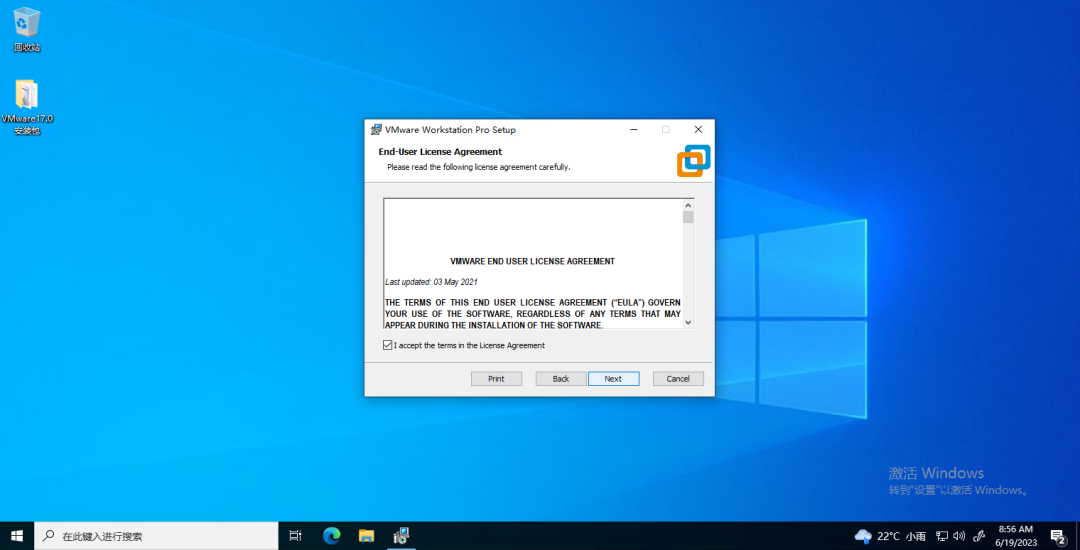
点击【Next/下一步】
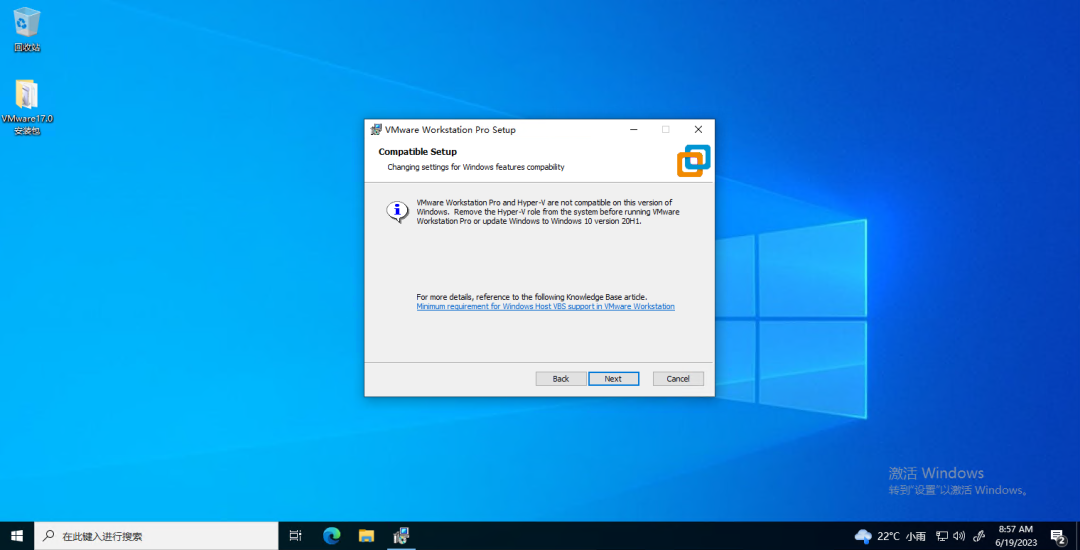
在安装目录这一页,建议是将安装路径改为C盘之外的磁盘,当然如果你C盘够大就算了,然后点击【Next/下一步】
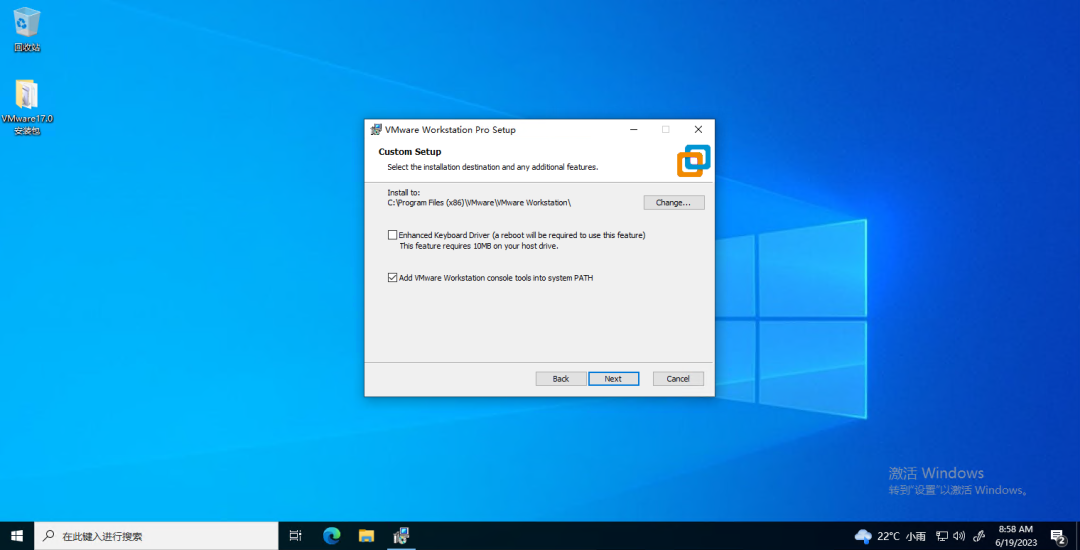
这一页的两个选项意思分别是【启动时检查产品更新】和【加入VMware客户体验提升计划】,全都取消勾选就行,然后点击【Next/下一步】
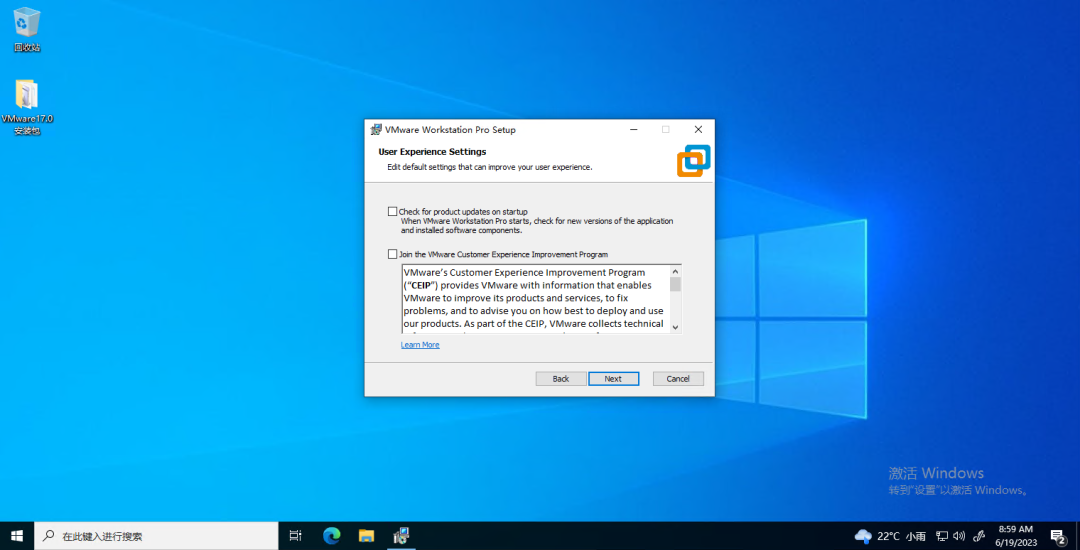
这一页两个选项分别是【在桌面创建快捷方式】和【在开始菜单程序文件夹创建快捷方式】,默认都选择就行,点击【Next/下一步】
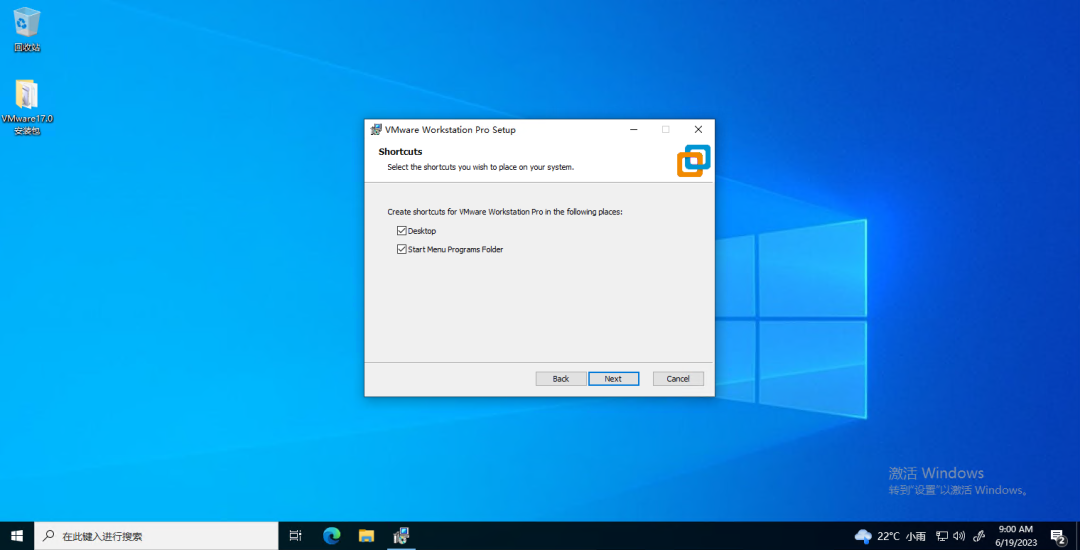
然后点击【Install/安装】即可
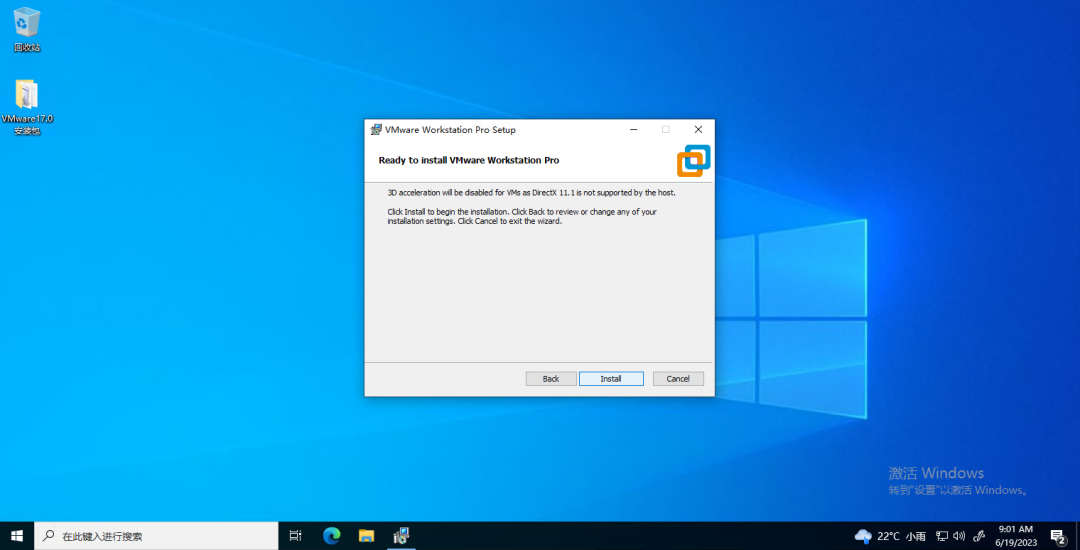
安装结束后别急着点结束,我们还有一步输入秘钥激活的步骤,点击【License/许可证】
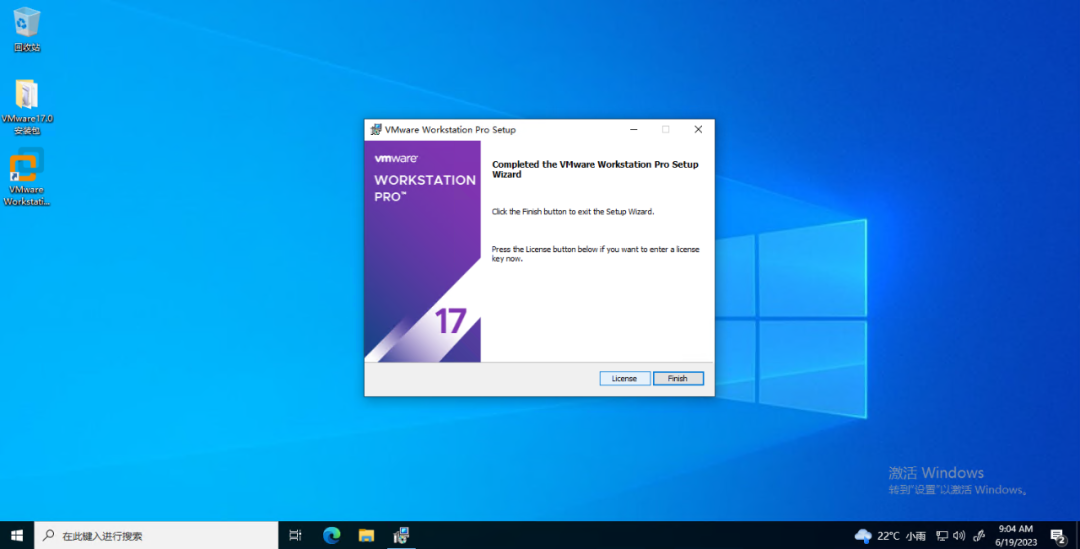
然后将我提供的秘钥复制进去
然后点击【Enter/输入】,安装过程结束
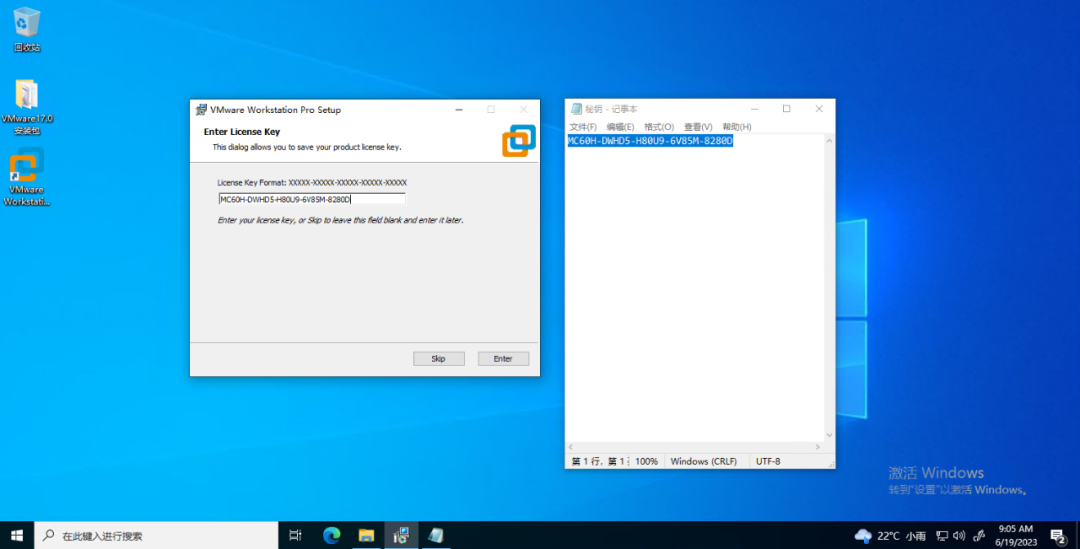
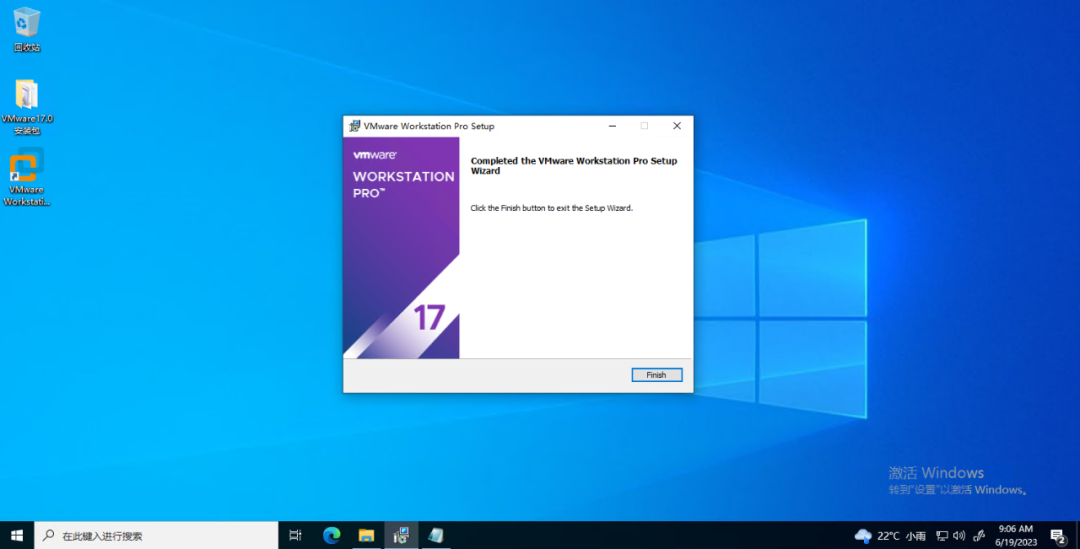
此时我们来到桌面上,看到【VMware Workstation Pro】的图标,右键选择【以管理员身份运行】,即可来到软件界面,下面就能正常使用了
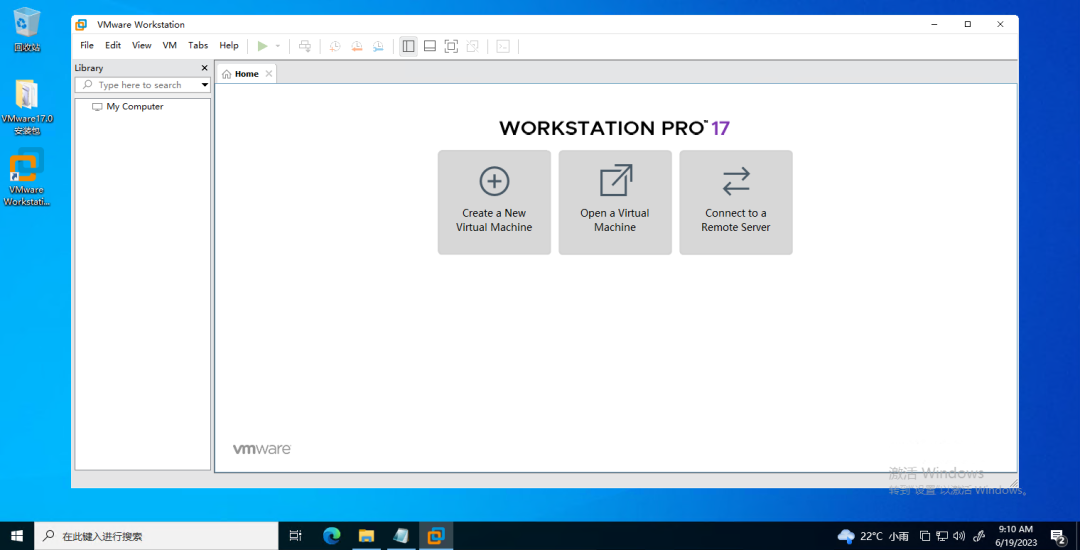
下载仅供下载体验和测试学习,不得商用和正当使用。